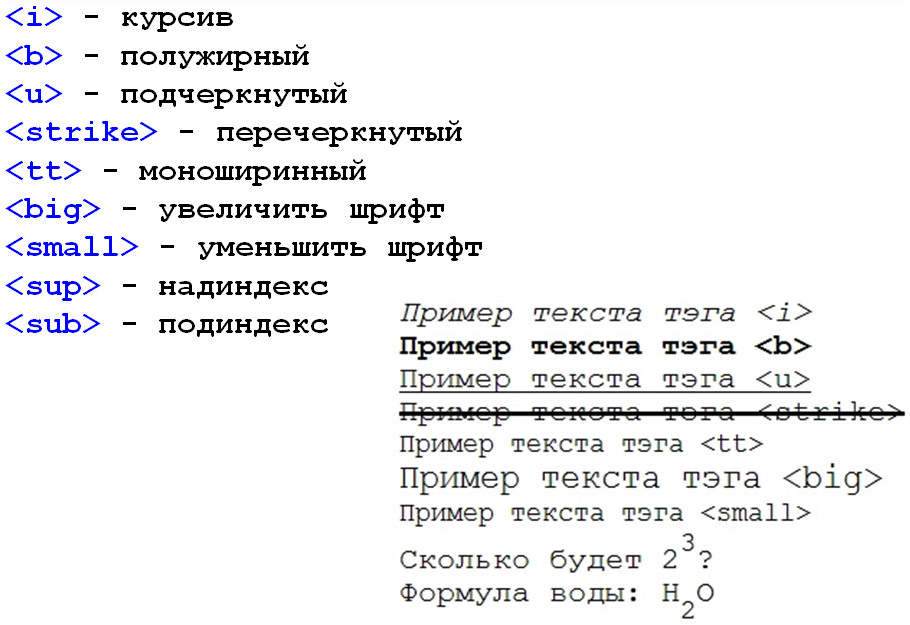Анимация появления текста на CSS
Программирование на Python для начинающих
Бесплатный курс по Python даст Вам всю необходимую базу для начала программирования на языке Python. В курсе Вас ждёт множество уроков (больше 4-х часов видео), исходников и упражнений.
Чтобы получить Видеокурс,
заполните форму
| E-mail: | |
| Имя: | |
Другие курсы
Как создать профессиональный Интернет-магазин
После семинара:
— Вы будете знать, как создать Интернет-магазин.
— Вы получите бесплатный подарок с подробным описанием каждого шага.
— Вы сможете уже приступить к созданию Интернет-магазина.
Записаться
Другие курсы
Когда, совершив ошибку, не исправил её, это и называется совершить ошибку.
Конфуций
На этом уроке мы создадим простую CSS анимацию появления текста. Разобьем наш текст на отдельные фразы и будем их друг за другом прокручивать наподобие слайдов. Такой прием часто можно увидеть в шапке сайта или на баннере.
HTML код
Создадим родительский контейнер для текстовых блоков. Все текстовые блоки будут абсолютно одинаковыми по форме, но разными по содержанию.
<div>
<div>Приходи в школу</div>
<div>Учись вождению</div>
<div>Получай права</div>
<div>Наслаждайся</div>
</div>
CSS код
Для того, чтобы наш контейнер размещался в центре экрана, применим к тегу body флексы и стилизуем сам контейнер.
body {
display: flex;
align-items: center;
justify-content: center;
height: 25vh;
}. container {
container {
text-align: center;
height: 60px;
background: yellow;
border: 3px solid black;
padding: 0 50px; /* отступы по краям */
}
Далее стилизуем блок с текстом.
.text {
font-family: Arial, Helvetica, sans-serif;
font-size: 40px;
line-height: 60px; /* равен высоте контейнера */
text-transform: uppercase;
}
Мы хотим, чтобы в желтом контейнере поочередно происходила смена блока с текстом, а все что находится за пределами контейнера надо скрыть. Для этого добавим к контейнеру одно важное свойство, overflow: hidden.
.container {
...
overflow: hidden;
}
Теперь остался видимым только первый блок с текстом.
CSS Анимация
Создадим 7 кадров keyframes от 0% до 100% с примерным шагом 16%.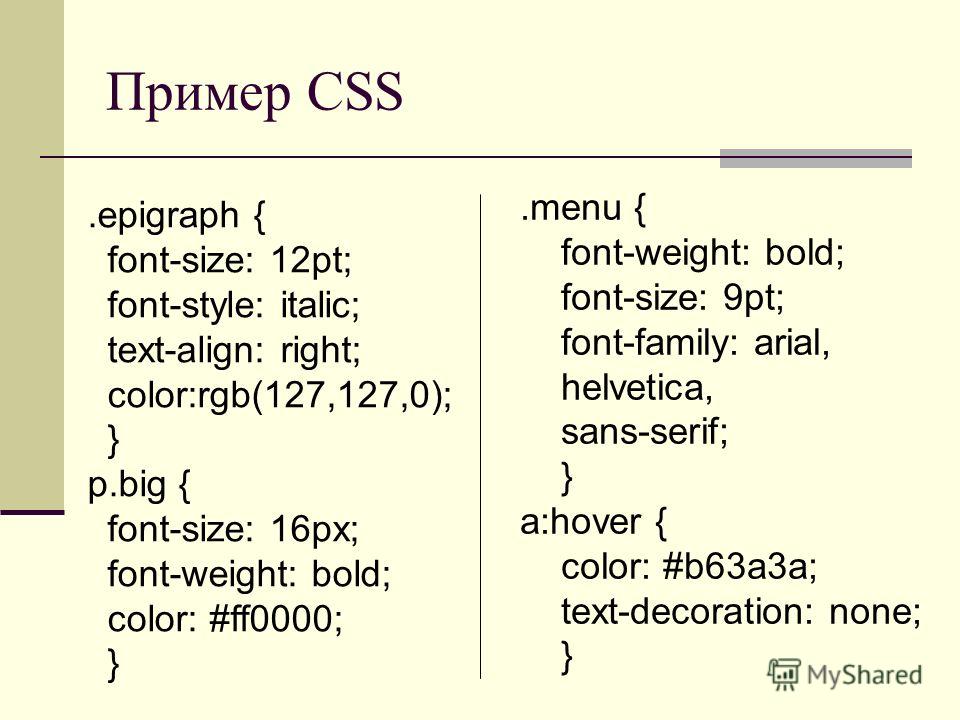 Такое число мы получим в результате деления 100/6. Откуда взялись эти 7 кадров? У нас есть четыре тестовых строки, которые нужно прогнать туда и обратно. Поскольку первая строка появится в первом кадре по умолчанию, то общее количество кадров вычисляем формуле 8-1=7. При движении наверх, мы будем наращивать значение margin-top на 60 пикселей, а при движении вниз уменьшать на 60 пикселей.
Такое число мы получим в результате деления 100/6. Откуда взялись эти 7 кадров? У нас есть четыре тестовых строки, которые нужно прогнать туда и обратно. Поскольку первая строка появится в первом кадре по умолчанию, то общее количество кадров вычисляем формуле 8-1=7. При движении наверх, мы будем наращивать значение margin-top на 60 пикселей, а при движении вниз уменьшать на 60 пикселей.
@keyframes slide {
0% {
margin-top: 0;
}
16% {
margin-top: -60px;
}
33% {
margin-top: -120px;
}
50% {
margin-top: -180px;
}
66% {
margin-top: -120px;
}
82% {
margin-top: -60px;
}
100% {
margin-top: 0;
}
}
Дадим произвольное название анимации slide, укажем время продолжительности анимации и установим бесконечность
 Применим анимацию к первому блоку с текстом, который потащит за собой остальные три блока. Когда первый блок уйдет наверх за пределы желтого контейнера, то она спрячется, благодаря свойству overflow: hidden. На место первой строки встанет другая и так далее по кругу.
Применим анимацию к первому блоку с текстом, который потащит за собой остальные три блока. Когда первый блок уйдет наверх за пределы желтого контейнера, то она спрячется, благодаря свойству overflow: hidden. На место первой строки встанет другая и так далее по кругу.
.text:first-child {
animation: slide 12s infinite;
}
Посмотрите пример на CodePen
- Создано 24.05.2021 10:33:40
- Михаил Русаков
Предыдущая статьяСледующая статья
Добавляйтесь ко мне в друзья ВКонтакте: http://vk.com/myrusakov.
Если Вы хотите дать оценку мне и моей работе, то напишите её в моей группе: http://vk.com/rusakovmy.
Если Вы не хотите пропустить новые материалы на сайте,
то Вы можете подписаться на обновления: Подписаться на обновления
Если у Вас остались какие-либо вопросы, либо у Вас есть желание высказаться по поводу этой статьи, то Вы можете оставить свой комментарий внизу страницы.
Порекомендуйте эту статью друзьям:
Если Вам понравился сайт, то разместите ссылку на него (у себя на сайте, на форуме, в контакте):
- Кнопка:
<a href=»https://myrusakov.ru» target=»_blank»><img src=»https://myrusakov.ru/images/button.gif» alt=»Как создать свой сайт» /></a>Она выглядит вот так:
- Текстовая ссылка:
<a href=»https://myrusakov.ru» target=»_blank»>Как создать свой сайт</a>Она выглядит вот так: Как создать свой сайт
- BB-код ссылки для форумов (например, можете поставить её в подписи):
[URL=»https://myrusakov.ru»]Как создать свой сайт[/URL]
html — Плавность появления текста
Вопрос задан
Изменён 6 лет 8 месяцев назад
Просмотрен 910 раз
Как установить плавность появления текста через hover без jquery?
<div>
<div>Текст</div>
</div>
.first_block { display: inline-block; width: 300px; height: 200px; border: 1px red solid; padding: 10px; } .second_block { display: none; } .first_block:hover .second_block { display: block; }
- html
- css
2
Можно через прозрачность (opacity), так как стиль имеет числовое значение от 0 до 1, тоесть имеет промежуточное число с плавающей точкой, например 0.5, а значит к нему можно применить плавный переход (transition)
А display не имеет промежуточных значений, поэтому transition к нему не применим
.first_block {
display: inline-block;
width: 300px;
height: 100px;
border: 1px red solid;
padding: 10px;
}
.second_block { opacity: 0; transition: .2s; }
.first_block:hover .second_block { opacity: 1; transition: .2s; }<div>
<div>Текст</div>
</div>3
Мне помогает с анимацией в css3 это:
webkit-transition: all 0.2s ease-in-out; -moz-transition: all 0.2s ease-in-out; -o-transition: all 0.2s ease-in-out; -ms-transition: all 0.2s ease-in-out; transition: all 0.2s ease-in-out;
Где 0.2s — время анимации
3
Зарегистрируйтесь или войдите
Регистрация через Google
Регистрация через Facebook
Регистрация через почту
Отправить без регистрации
Почта
Необходима, но никому не показывается
Отправить без регистрации
Необходима, но никому не показывается
Нажимая на кнопку «Отправить ответ», вы соглашаетесь с нашими пользовательским соглашением, политикой конфиденциальности и политикой о куки
Внешний вид— CSS: каскадные таблицы стилей
Свойство CSS внешний вид используется для управления собственным внешним видом элементов управления пользовательского интерфейса, основанных на теме операционной системы.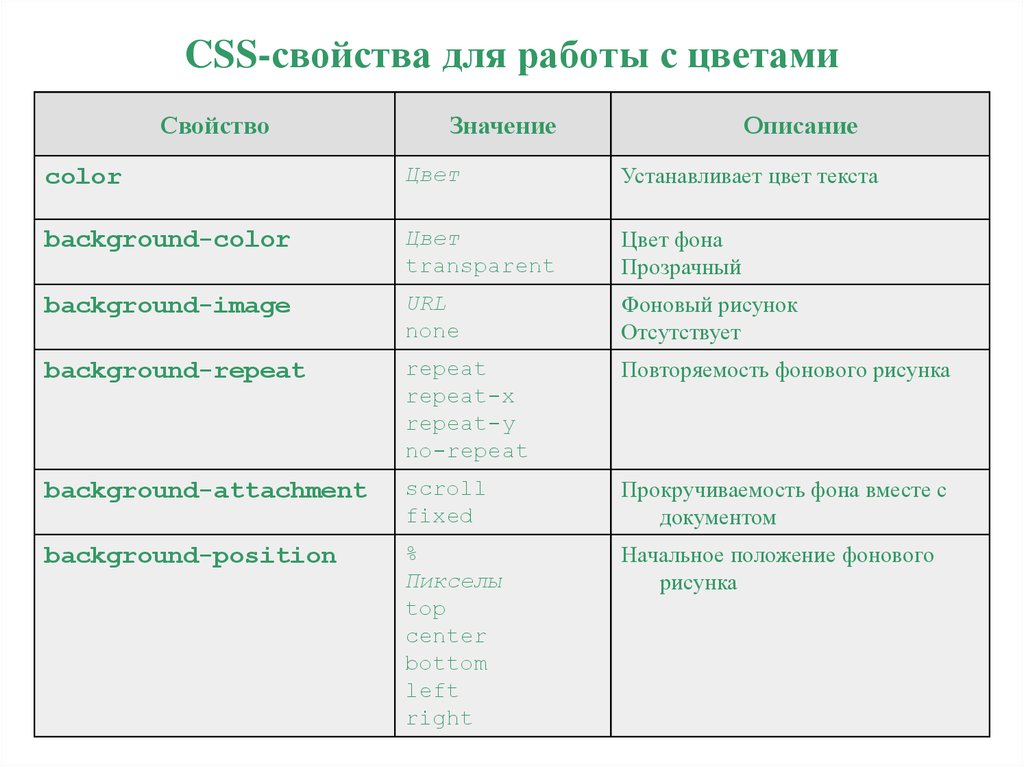
До стандартизации это свойство позволяло отображать простые элементы в виде виджетов, таких как кнопки или флажки. Это было сочтено ошибкой, и теперь авторам рекомендуется использовать только стандартные ключевые слова.
Примечание: Если вы хотите использовать это свойство на веб-сайтах, вам следует тщательно протестировать его. Хотя он поддерживается в большинстве современных браузеров, его реализация различается. В старых браузерах даже ключевое слово none не оказывает одинакового эффекта на все элементы формы в разных браузерах, а некоторые вообще не поддерживают его. Различия меньше в новейших браузерах.
/* Базовый модуль пользовательского интерфейса CSS, уровень 4, значения */ внешний вид: нет; внешний вид: авто; внешний вид: меню-кнопка; внешний вид: текстовое поле; /* Значения «Compat-auto», которые имеют тот же эффект, что и «auto» */ внешний вид: кнопка; внешний вид: поле поиска; внешний вид: текстовая область; внешний вид: кнопочный; внешний вид: слайдер-горизонтальный; внешний вид: флажок; внешний вид: радио; внешний вид: квадратная кнопка; внешний вид: список меню; внешний вид: список; внешний вид: метр; внешний вид: прогресс-бар; /* Частичный список доступных значений в Gecko */ -moz-внешний вид: полоса прокрутки кнопкой вверх; -моз-внешний вид: пуговица-скос; /* Частичный список доступных значений в WebKit/Blink (а также в Gecko и Edge) */ -webkit-внешний вид: медиа-кнопка отключения звука; -webkit-внешний вид: каретка; /* Глобальные значения */ внешний вид: наследуй; внешний вид: начальный; внешний вид: реверс; внешний вид: реверс-слой; внешний вид: не установлен;
Значения
Стандартные ключевые слова
| Значение | Браузер | Описание |
|---|---|---|
нет | Firefox Chrome Safari Edge | Скрывает некоторые функции виджетов, такие как стрелка, отображаемая в элементе выбора, указывающая, что список можно расширить.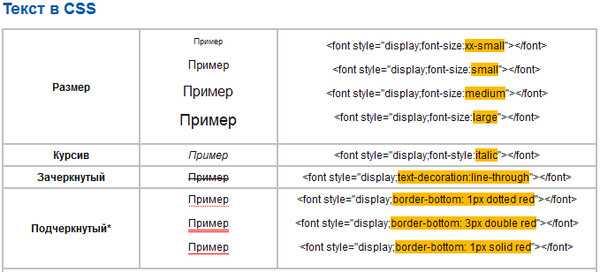 |
авто | Firefox Chrome Edge | Пользовательский агент выбирает соответствующий специальный стиль на основе
элемент. Действует как нет для элементов без специального стиля. |
кнопка списка меню | Firefox Chrome Safari Edge | |
текстовое поле | Firefox Chrome Safari Edge | |
Следующие значения считаются эквивалентными auto : | ||
кнопка | Firefox Chrome Safari Edge | Элемент раньше рисовался как кнопка. |
флажок | Firefox Chrome Safari Edge | Раньше элемент рисовался как флажок, включая только фактический часть «флажок». |
список | Firefox Chrome Safari Edge | |
список меню | Firefox Chrome Safari Edge | |
счетчик | Chrome Safari Firefox | |
индикатор выполнения | Chrome Safari Firefox | |
кнопка | Край Chrome Safari | |
радио | Firefox Chrome Safari Edge | Раньше элемент рисовался как радиокнопка, включая только фактический
часть «радиокнопка». |
поле поиска | Firefox Chrome Safari Edge | |
слайд-горизонтальный | Край Chrome Safari | |
квадратная кнопка | Край Chrome Safari | |
текстовая область | Firefox Chrome Safari Edge | |
Нестандартные ключевые слова
Следующие значения могут работать в исторических версиях браузера с использованием префикса -moz-appearance или -webkit-appearance , но не со стандартным свойством возникновения .
| Значение | Браузер | Описание |
|---|---|---|
насадка | Сафари | |
крепление без полей | Сафари | |
кнопка-скос | Firefox Chrome Safari Edge | |
Индикатор Caps Lock | Край Safari | |
каре | Firefox Chrome Safari Edge | |
контейнер-флажок | Фаерфокс | Элемент отображается как контейнер для флажка, который может включать фоновый эффект предварительной подсветки на некоторых платформах.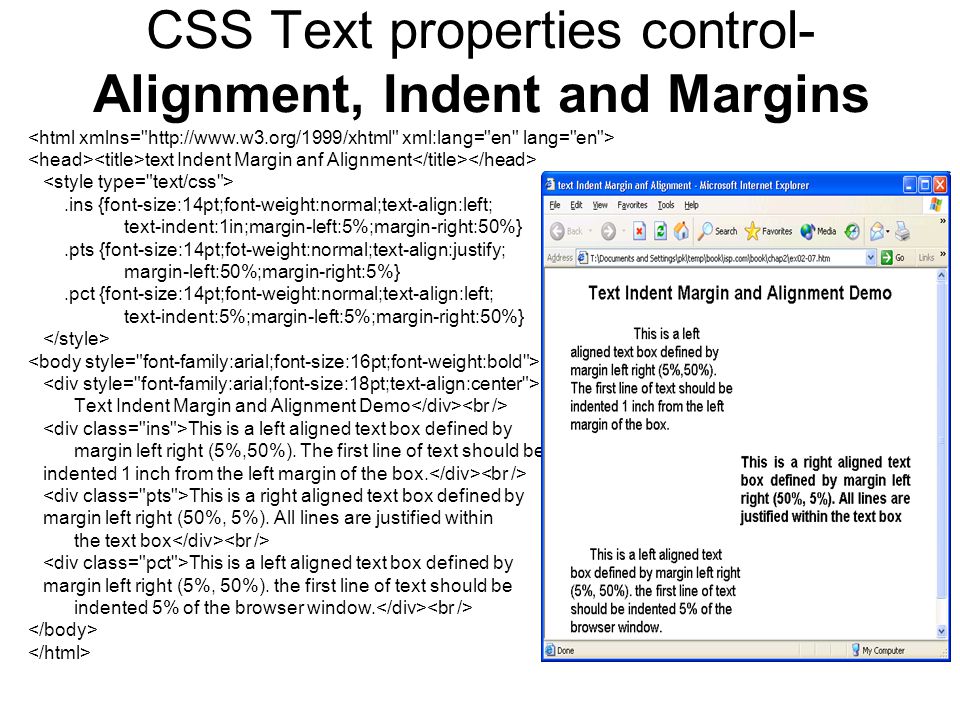 Обычно он содержит метку и флажок. Обычно он содержит метку и флажок. |
флажок-метка | Фаерфокс | |
элемент меню проверки | Фаерфокс | |
Колодка для окрашивания | Сафари | тип ввода=цвет |
индикатор уровня постоянной емкости | Сафари | |
кнопка по умолчанию | Край Safari | |
индикатор уровня дискретной емкости | Сафари | |
внутренняя кнопка вращения | Firefox Chrome Safari | |
кнопка управления изображением | Сафари | |
кнопка-список | Сафари | список данных |
элемент списка | Firefox Chrome Safari Edge | |
медиа-вход-кнопка полноэкранного режима | Хром Сафари | |
медиа-выход-кнопка полноэкранного режима | Хром Сафари | |
медиа-полноэкранный слайдер громкости | Сафари | |
медиа-полноэкранный-ползунок громкости | Сафари | |
кнопка отключения звука | Край Chrome Safari | |
кнопка воспроизведения мультимедиа | Край Chrome Safari | |
медиа-оверлей-кнопка воспроизведения | Хром Сафари | |
кнопка возврата в режим реального времени | Сафари | |
кнопка перемотки мультимедиа | Сафари | |
кнопка возврата назад | Край Сафари | |
кнопка медиапоиска вперед | Край Safari | |
медиа-переключатель-кнопка субтитров | Хром Сафари | |
медиа-слайдер | Край Chrome Safari | |
медиа-ползунок | Край Chrome Safari | |
медиа-контейнер-слайдер | Хром Сафари | |
медиа-громкость-ползунок-кнопка отключения звука | Сафари | |
ползунок громкости медиа | Хром Сафари | |
медиа-громкость-ползунок | Хром Сафари | |
медиа-управление-фон | Хром Сафари | |
медиа-управление-темная полоса-фон | Сафари | |
медиа-управление-полноэкранный-фон | Хром Сафари | |
медиа-управление-свет-бар-фон | Сафари | |
медиа-текущее-время-дисплей | Хром Сафари | |
отображение оставшегося времени мультимедиа | Хром Сафари | |
текст меню | Firefox Chrome Safari Edge | |
меню-текстовое поле | Firefox Chrome Safari Edge | Элемент оформлен как текстовое поле для списка меню. (Не реализовано для платформы Windows) (Не реализовано для платформы Windows) |
метр бар | Фаерфокс | Вместо этого используйте метра . |
числовой ввод | Фаерфокс | |
значение прогресс-бара | Хром Сафари | |
полоса прогресса | Фаерфокс | Элемент имеет стиль индикатора выполнения. Используйте индикатор выполнения вместо |
ProgressBar-вертикальный | Фаерфокс | |
диапазон | Фаерфокс | |
большой палец | Фаерфокс | |
индикатор уровня рейтинга | Сафари | |
индикатор уровня релевантности | Сафари | |
шкала горизонтальная | Фаерфокс | |
шкалаизгиб | Фаерфокс | |
шкала с ручкой-горизонтальная | Фаерфокс | |
шкала | Фаерфокс | |
шкала отметок | Фаерфокс | |
шкала вертикальная | Фаерфокс | |
шкала вертикальная | Фаерфокс | |
полоса прокрутки, горизонтальная | Фаерфокс | |
полоса прокрутки, вертикальная | Фаерфокс | |
полоса прокрутки-горизонтальная | Фаерфокс | |
полоса прокрутки по вертикали | Фаерфокс | |
украшение поля поиска | Край Safari | |
поиск-результаты-украшение | Край Chrome Safari | (работает на Chrome 51 в Windows 7) |
кнопка результатов поля поиска | Край Safari | |
поле поиска-кнопка отмены | Край Chrome Safari | |
снэпшот-плагин-оверлей | Сафари | |
лист | Нет | |
ползунок вертикальный | Край Chrome Safari | |
ползунок-горизонтальный | Край Chrome Safari | |
ползунок вертикальный | Край Chrome Safari | |
многострочное текстовое поле | Фаерфокс | Вместо этого используйте текстовое поле . |
-кнопка Apple Pay | Сафари | Только iOS и macOS . Доступно в Интернете, начиная с iOS 10.1 и macOS 10.12.1 |
| Initial value | none |
|---|---|
| Applies to | all elements |
| Inherited | no |
| Computed value | as specified |
| Animation type | дискретный |
внешний вид =
нет |
авто |
|
">
=
поле поиска |
текстовое поле |
кнопка |
горизонтальный ползунок |
флажок |
радио |
квадратная кнопка |
список меню |
список |
счетчик |
прогресс-бар |
кнопка">
=
textfield |
menulist-button
.exampleone { -webkit-внешний вид: меню-кнопка; -moz-внешний вид: менюлист-кнопка; внешний вид: меню-кнопка; }
Применение пользовательского стиля
HTML
CSS
.нет {
внешний вид: нет;
}
.авто {
внешний вид: авто;
}
Результат
| Спецификация |
|---|
| CSS Базовый интерфейс-интерфейс Уровень 4 # Внешний переход |
- Определение внешнего вида
Обнаружили проблему с содержанием этой страницы?
- Отредактируйте страницу на GitHub.

- Сообщить о проблеме с содержимым.
- Посмотреть исходный код на GitHub.
Хотите принять больше участия?
Узнайте, как внести свой вклад.
Последний раз эта страница была изменена участниками MDN.
Внешний вид| CSS-трюки — CSS-трюки
DigitalOcean предоставляет облачные продукты для каждого этапа вашего путешествия. Начните с бесплатного кредита в размере 200 долларов США!
Свойство «Внешний вид» используется для отображения элемента с использованием собственного стиля платформы, основанного на теме операционной системы пользователя.
.вещь {
-webkit-внешний вид: значение;
-moz-внешний вид: значение;
внешний вид: стоимость;
} Это начинает быть без префикса, и это здорово, потому что кросс-браузерная история здесь очень сложная.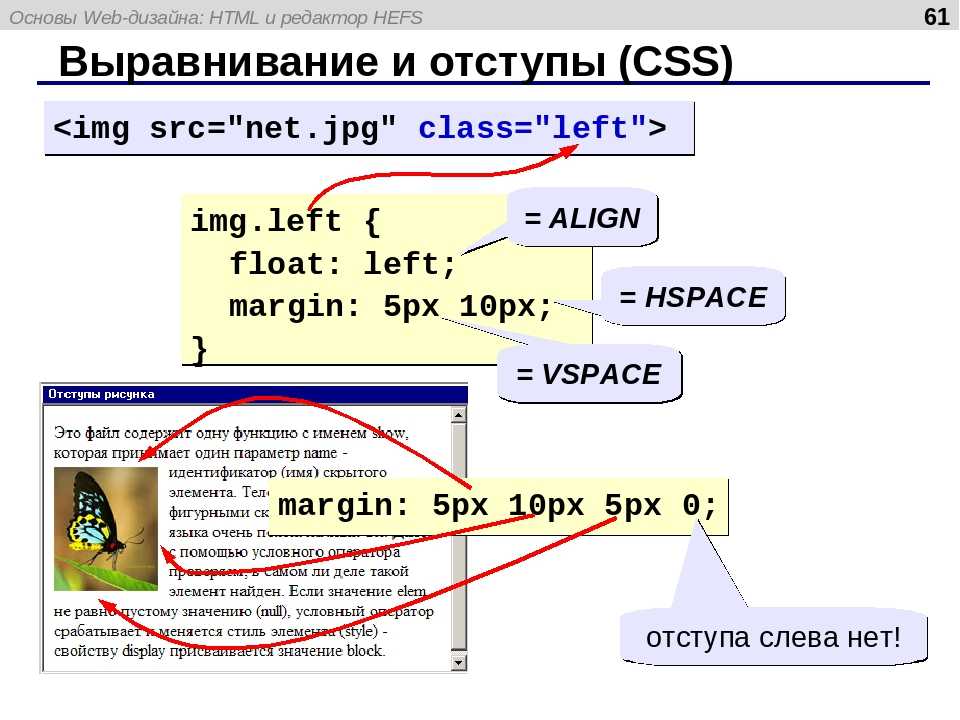
Свойство внешний вид используется по одной из двух причин:
- Чтобы применить стиль, специфичный для платформы, к элементу, который не имеет его по умолчанию
- Чтобы удалить стиль, зависящий от платформы, для элемента, который имеет его по умолчанию
Например, входные данные с типом = поиск в браузерах WebKit по умолчанию имеют закругленные углы и очень строги в отношении того, что вы можете изменить с помощью CSS. . Если вы не хотите такой укладки, вы можете удалить ее одним махом с внешним видом.
ввод [тип = поиск] {
-webkit-внешний вид: нет;
} Или вы можете взять ввод с type=text и просто сделать его похожим на ввод поиска:
ввод [тип = текст] {
-webkit-внешний вид: поле поиска;
} WebKit values
- checkbox
- radio
- push-button
- square-button
- button
- button-bevel
- listbox
- listitem
- menulist
- menulist-button
- menulist-text
- менюлист-текстовое поле
- полоса прокрутки кнопка-вверх
- полоса прокрутки кнопка-вниз
- полоса прокрутки кнопка-влево
- scrollbarbutton-right
- scrollbartrack-horizontal
- scrollbartrack-vertical
- scrollbarthumb-horizontal
- scrollbarthumb-vertical
- scrollbargripper-horizontal
- scrollbargripper-vertical
- slider-horizontal
- slider-vertical
- sliderthumb-horizontal
- sliderthumb-vertical
- каретка
- поле поиска
- украшение поля поиска
- украшение результатов поиска
- searchfield-results-button
- searchfield-cancel-button
- textfield
- textarea
Mozilla values
- none
- button
- checkbox
- checkbox-container
- checkbox-small
- dialog
- список
- menuitem
- menulist
- menulist-button
- menulist-textfield
- menupopup
- progressbar
- radio
- radio-container
- radio-small
- resizer
- scrollbar
- scrollbarbutton-down
- scrollbarbutton-left
- scrollbarbutton-right
- scrollbarbutton-up
- scrollbartrack-horizontal
- scrollbartrack-vertical
- separator
- statusbar
- tab
- tab-left-edge Obsolete
- tabpanels
- textfield
- textfield-multiline
- toolbar
- toolbarbutton
- toolbox
- -moz-mac-unified-toolbar
- -moz-win-borderless-glass
- -moz-win-browsertabbar-toolbox
- -moz-win-communications-toolbox
- -moz-win-glass
- -moz-win-media-toolbox
- tooltip
- treeheadercell
- treeheadersortarrow
- treeitem
- treetwisty
- treetwistyopen
- treeview
- Window
Ресурсы
- Mozilla Docs for -Moz -Appearance
- Трент Уолтон на Webkit Belief
- Shaun Inman на инвалидном внутреннем текстовом тени
9093 Shaun Inman на внутреннем текстовом текстовом тени
9993 CSS3 COLS3 COLS3 COLS3 COLS3 COLS3.


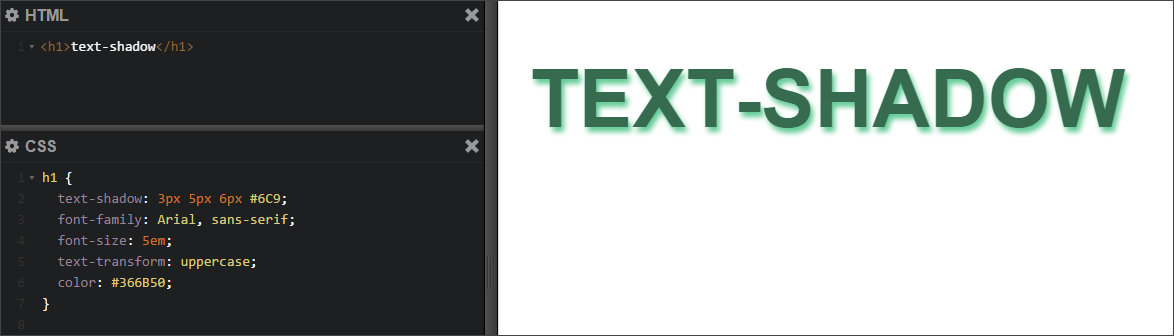 container {
container {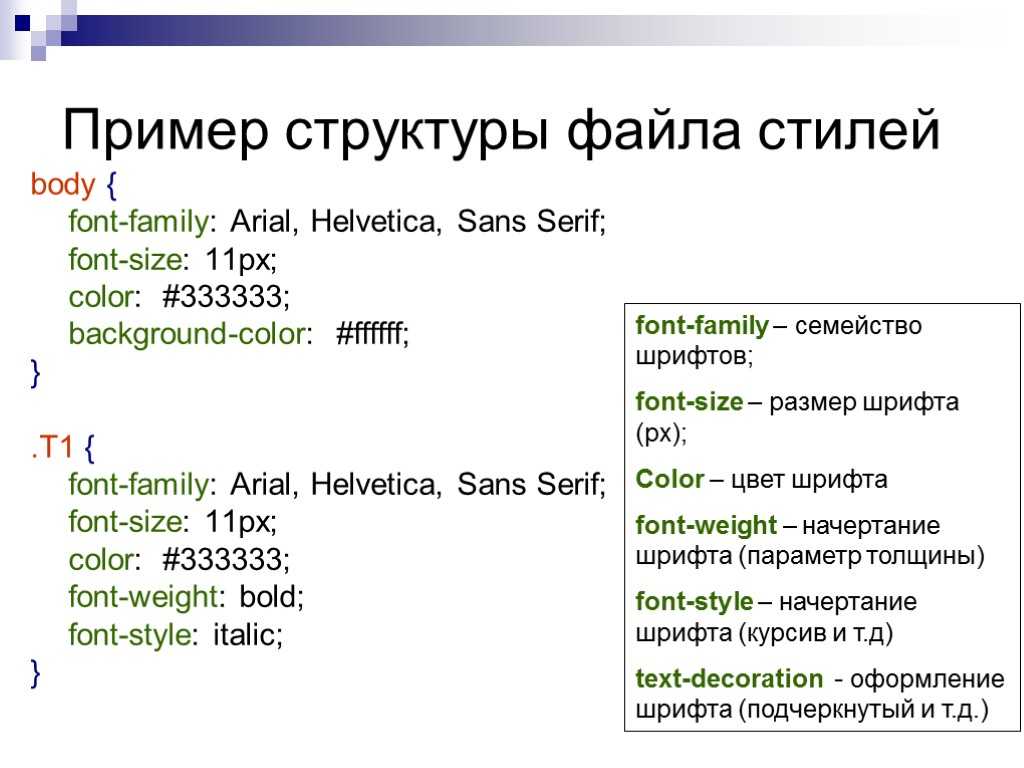 first_block {
display: inline-block;
width: 300px;
height: 200px;
border: 1px red solid;
padding: 10px;
}
.second_block { display: none; }
.first_block:hover .second_block { display: block; }
first_block {
display: inline-block;
width: 300px;
height: 200px;
border: 1px red solid;
padding: 10px;
}
.second_block { display: none; }
.first_block:hover .second_block { display: block; }
 2s ease-in-out;
-moz-transition: all 0.2s ease-in-out;
-o-transition: all 0.2s ease-in-out;
-ms-transition: all 0.2s ease-in-out;
transition: all 0.2s ease-in-out;
2s ease-in-out;
-moz-transition: all 0.2s ease-in-out;
-o-transition: all 0.2s ease-in-out;
-ms-transition: all 0.2s ease-in-out;
transition: all 0.2s ease-in-out;
 exampleone {
-webkit-внешний вид: меню-кнопка;
-moz-внешний вид: менюлист-кнопка;
внешний вид: меню-кнопка;
}
exampleone {
-webkit-внешний вид: меню-кнопка;
-moz-внешний вид: менюлист-кнопка;
внешний вид: меню-кнопка;
}